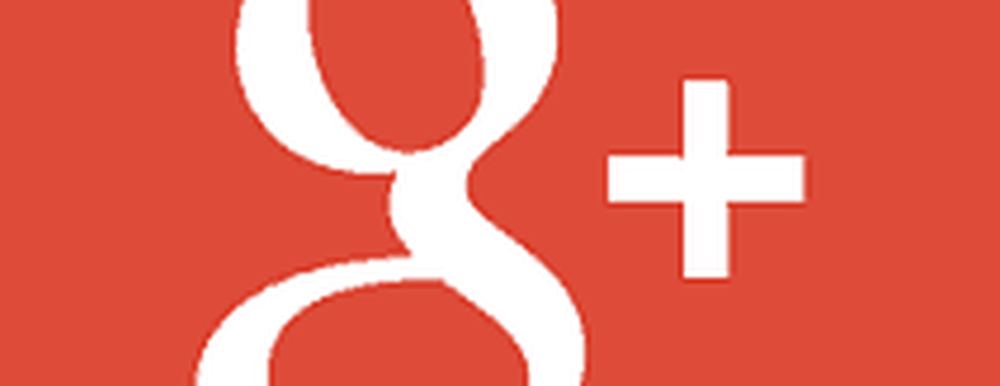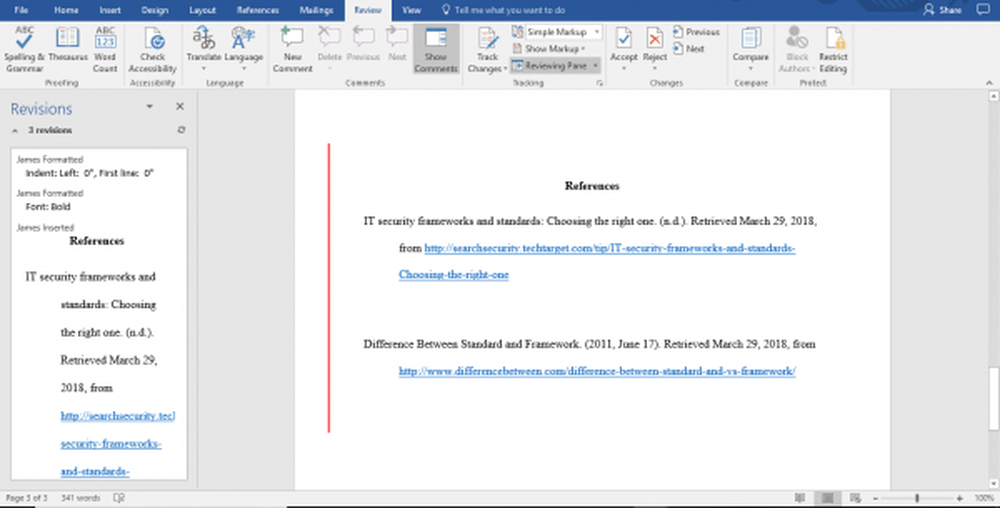Comment fusionner plusieurs contacts dans Outlook 2013
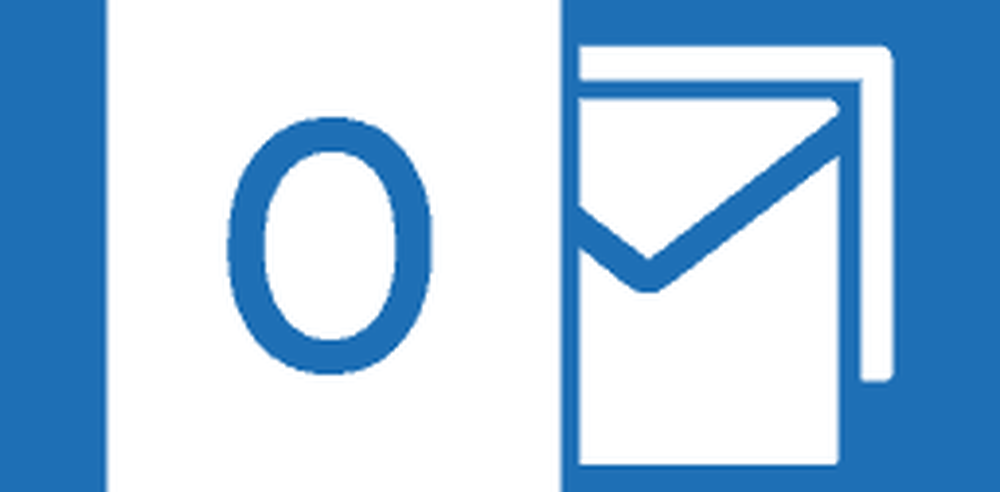
Fusionner les contacts dans Outlook 2013
Ouvrez Outlook 2013 et cliquez sur Personnes dans la sous-fenêtre de navigation..

Sélectionnez la personne avec laquelle vous souhaitez lier un autre contact, cliquez sur les trois points juste à côté de l'option de modification et sélectionnez Lier le contact..

Sous l'en-tête Lier un autre contact, recherchez le nom de la personne que vous souhaitez fusionner et cliquez dessus. Il fusionnera les contacts immédiatement et vous montrera les deux noms sous la rubrique Contacts liés..

Pour vous assurer que les contacts sont fusionnés, cliquez sur le nom que vous avez sélectionné précédemment et vérifiez s'il affiche les informations fusionnées..

C'est tout. Cela facilite beaucoup la communication de vos messages aux personnes sans avoir à mémoriser chacune de leurs adresses..